CentOS 5.x
CentOS 6.x 50% 6.9
CentOS 7.x 50% 7.2
centos 6.9
centos 7.
最新版
https://wiki.centos.org/Download
http://mirrors.aliyun.com/centos/6.9/isos/x86_64/
CentOS-6.9-x86_64-LiveDVD.iso —> 体验版-写入到光盘中,刻录到 U 盘中。
CentOS-6.9-x86_64-bin-DVD1.iso(??) CentOS-6.9-x86_64-bin-DVD2.iso. —> 真的安装包,平时只用第一个,第二个用不着。
CentOS-6.9-x86_64-minimal.iso —> 最小化安装包,基本不用
CentOS-6.9-x86_64-bin-DVD1to2.torrent —> 种子,下载的快
/boot 引导系统启动
/swap 交换分区。如果内存小于8G,swap是内存的 1.5 倍。如果内存大于等于8G,swap是8G。作用是临时作为内存使用,防止内存不够用导致系统故障。
虚拟机给512MB,也就是768MB。
/ 根分区,linux一切从根开始。剩余多少空间给多少空间。
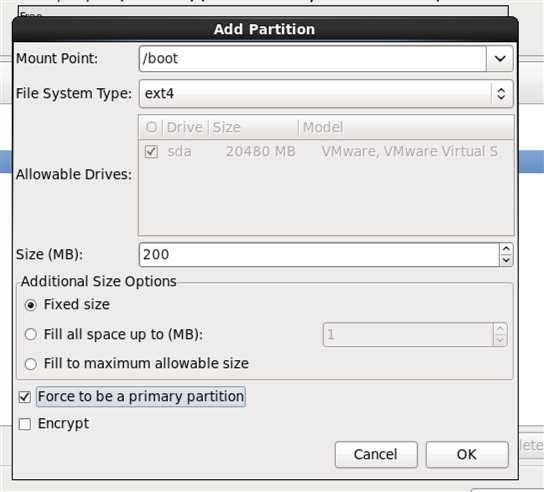
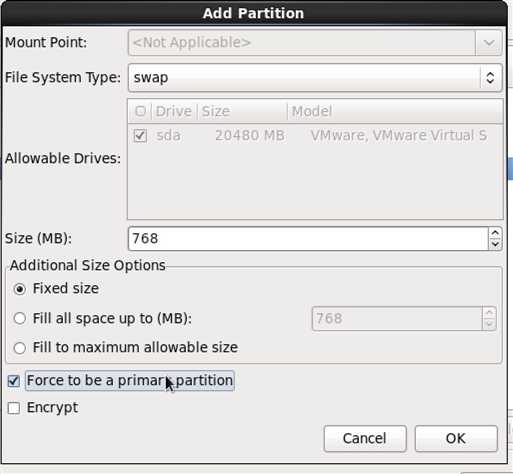
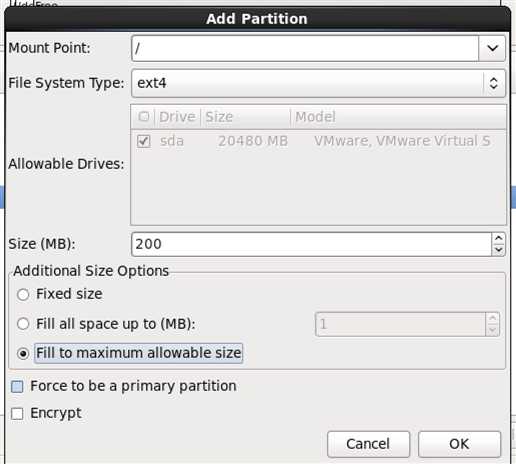
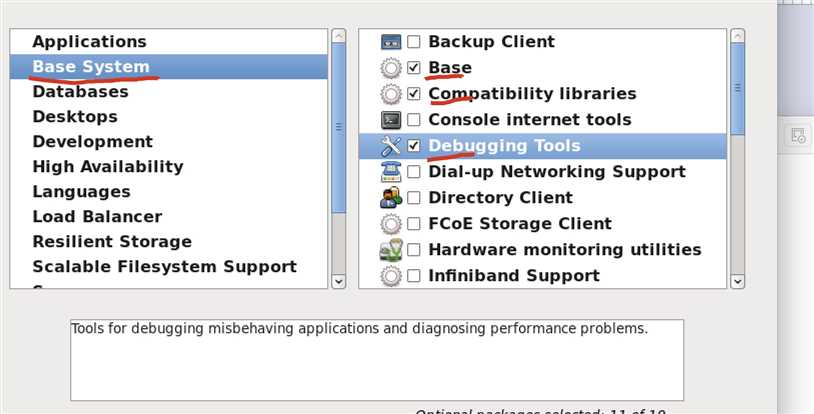
centos7.3和6.9安装差不多,只是页面不一样,一个坑就是用虚拟机安装centos7.3的时候多了一个固件的选项
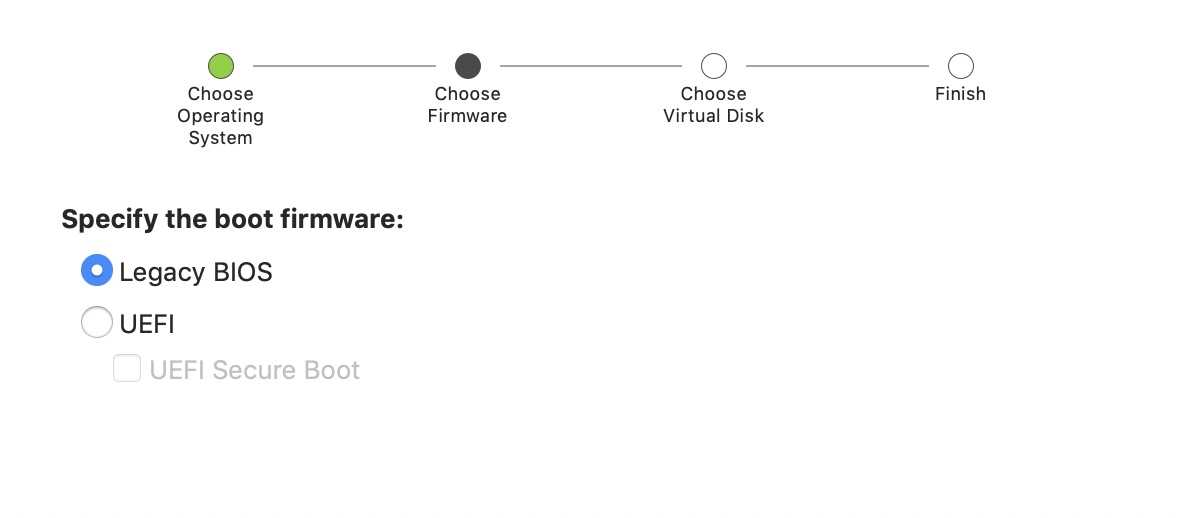
选择第二个的话会配置一些东西,为了省事我选择了第一个。
原文:https://www.cnblogs.com/lshedward/p/10431778.html